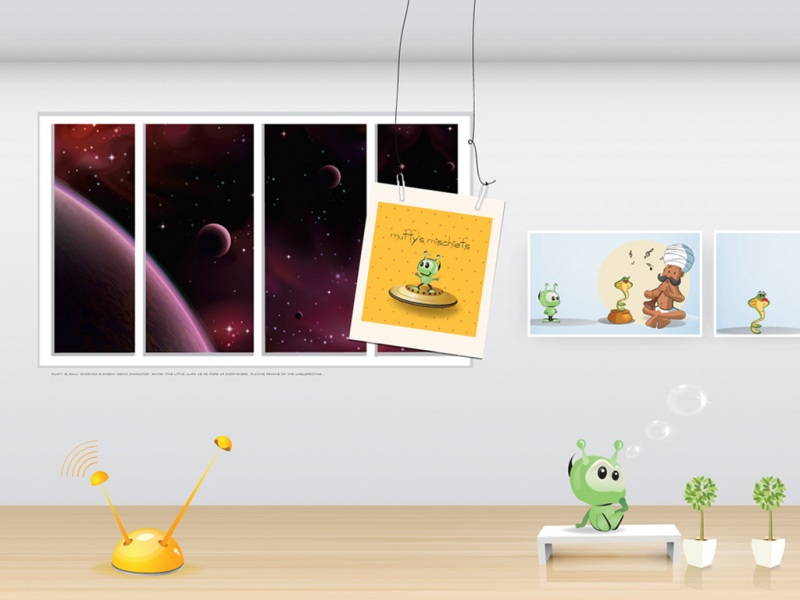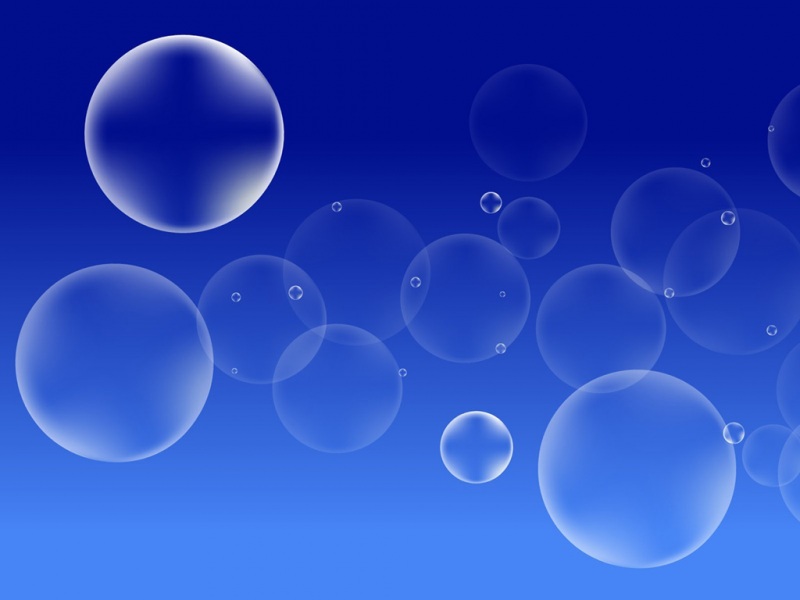准备工作
1,下载centos7.0系统镜像文件
2,建立ext4分区,存放centos7镜像文件以及安装所需目录(images,isolinux)
可在win10下安装PM分区工具,新建ext4分区,或将已有的空的windows分区(fat32或ntfs)格式化为ext4分区格式,在安装过程中,可将此分区挂载至/opt,用于存放数据文件。
3,win10下安装ext4分区读写工具:Paragon ExtFS for Windows,下载地址:http://dl.paragon-/demo/extwin_trial_en.msi,虽然只有10天试用期,但已够使用,下载安装完毕后,点击打开,执行挂载即可对ext4进行读写操作。将centos7.0系统镜像文件以及里面的images,isolinux目录复制到ext4分区根目录下。
4,修改win10系统启动菜单,加入centos7安装引导选项
打开文件meun.lst文件后,在文件末尾添加以下内容,hd0代表第一块硬盘 ,3代表第四个分区,即步骤2新建的ext4分区,请根据个人分区布局自行修改。sda4同样是代表新建的ext4分区.
titleInstall-CentOS7.0
kernel(hd0,3)/isolinux/vmlinuzlinuxrepo=hd:/dev/sda4:/
initrd(hd0,3)/isolinux/initrd.img
如果不清楚分区编号,可打开PM分区工具进行查看:
添加完毕后,保存,关闭文件.重启系统,开始安装.
开始安装
重启之后,在出现启动菜单选择选项时,选择:NeoGrub引导加载器
然后,电脑会重启,在出现Install-CentOS7.0 时,点击安装即可.如下所示:
成功进入安装向导界面:
安装向导中详细流程以及安装之后双启动菜单的恢复请参考文章